Απλές λύσεις για την αντιμετώπιση προβλημάτων της προεπιλεγμένης εφαρμογής Plex
- Η εφαρμογή Plex είναι η πλατφόρμα ροής πολλών χρηστών για όλα τα βίντεο, τις φωτογραφίες και τη μουσική στις συσκευές τους.
- Αυτό το ζήτημα προκαλείται κυρίως από προβλήματα σύνδεσης ή διακοπή λειτουργίας διακομιστή.
- Με την ενημέρωση ή την επανεγκατάσταση της εφαρμογής από το Microsoft Store, θα πρέπει να μπορείτε να διορθώσετε το πρόβλημα.

ΧΕΓΚΑΤΑΣΤΑΣΗ ΚΑΝΟΝΤΑΣ ΚΛΙΚ ΣΤΟ ΑΡΧΕΙΟ ΛΗΨΗΣ
- Κατεβάστε το Outbyte Driver Updater.
- Εκκινήστε το στον υπολογιστή σας για να βρείτε όλα τα προβληματικά προγράμματα οδήγησης.
- Στη συνέχεια, κάντε κλικ Ενημέρωση & Εφαρμογή επιλεγμένα για να λάβετε τις πιο πρόσφατες εκδόσεις προγραμμάτων οδήγησης.
- Έγινε λήψη του OutByte Driver Updater από 0 αναγνώστες αυτόν τον μήνα.
ο Εφαρμογή Plex είναι ένα δημοφιλής πλατφόρμα ροής που έχει τη δυνατότητα διαχείρισης βίντεο, φωτογραφιών ή μουσικής στον υπολογιστή σας. Ωστόσο, ορισμένοι από τους αναγνώστες μας παραπονέθηκαν πρόσφατα ότι η εφαρμογή τους Plex δεν λειτουργεί σωστά.
Σε περίπτωση που αντιμετωπίζετε παρόμοια προβλήματα, δεν χρειάζεται να ανησυχείτε. θα σας καθοδηγήσουμε σε απλοποιημένα βήματα για να διορθώσετε την εφαρμογή σας Plex εάν δεν λειτουργεί σε αυτό το άρθρο.
- Γιατί η εφαρμογή Plex δεν λειτουργεί;
- Πώς μπορώ να διορθώσω την εφαρμογή Plex εάν δεν λειτουργεί;
- 1. Ενημερώστε την εφαρμογή Plex
- 2. Εφαρμογή επισκευής
- 3. Επαναφορά του διακομιστή πολυμέσων Plex
- 4. Απεγκαταστήστε και επανεγκαταστήστε την εφαρμογή Plex
Γιατί η εφαρμογή Plex δεν λειτουργεί;
Μπορεί να υπάρχουν διάφοροι λόγοι για τους οποίους η εφαρμογή Plex δεν λειτουργεί. Παρακάτω είναι μερικοί από τους συνήθεις λόγους που αναφέρουν ορισμένοι χρήστες:
- Ζητήματα συνδεσιμότητας δικτύου – Η εφαρμογή Plex ενδέχεται να μην λειτουργεί λόγω προβλήματα με τη σύνδεσή σας στο δίκτυο. Αυτό μπορεί να περιλαμβάνει προβλήματα με το Wi-Fi, τις ρυθμίσεις του δρομολογητή ή τους περιορισμούς του τείχους προστασίας.
- Προβλήματα σύνδεσης διακομιστή – Σε άλλες περιπτώσεις, η εφαρμογή Plex ενδέχεται να αντιμετωπίσει προβλήματα με τη δημιουργία σύνδεσης με το Plex Διακομιστής πολυμέσων λόγω διακοπής λειτουργίας διακομιστή ή λανθασμένων ρυθμίσεων διακομιστή στην εφαρμογή. Όταν συμβεί αυτό, δεν θα μπορείτε να μεταδώσετε ροή ή να αποκτήσετε πρόσβαση στο περιεχόμενο πολυμέσων σας.
- Ξεπερασμένη έκδοση της εφαρμογής Plex – Εάν έχετε ένα ξεπερασμένη έκδοση της εφαρμογής Plex που είναι εγκατεστημένη στη συσκευή σας, ενδέχεται να μην είναι συμβατή με τις πιο πρόσφατες ενημερώσεις ή λειτουργίες διακομιστή, προκαλώντας δυσλειτουργία.
- Ζητήματα που αφορούν τη συσκευή – Ορισμένες συσκευές ενδέχεται να έχουν συγκεκριμένα προβλήματα συμβατότητας ή απόδοσης με την εφαρμογή Plex. Αυτό μπορεί να περιλαμβάνει ανεπαρκείς πόρους του συστήματος, μη συμβατά λειτουργικά συστήματα ή διενέξεις με άλλες εγκατεστημένες εφαρμογές.
Τώρα που γνωρίζετε μερικούς από τους πιθανούς λόγους για τους οποίους η εφαρμογή σας Plex δεν λειτουργεί, ας προχωρήσουμε στις διορθώσεις που πρέπει να εφαρμόσετε.
Πώς μπορώ να διορθώσω την εφαρμογή Plex εάν δεν λειτουργεί;
Πριν δοκιμάσουν οποιαδήποτε από τις προηγμένες τροποποιήσεις που παρέχονται σε αυτόν τον οδηγό, οι χρήστες θα πρέπει να βεβαιωθούν ότι πραγματοποιούν τους ακόλουθους προπαρασκευαστικούς ελέγχους:
- Βεβαιωθείτε ότι έχετε συνδεθεί σωστά στο Διαδίκτυο.
- Επανεκκινήστε όλες τις συσκευές — και διακομιστή και Shield.
- Βεβαιωθείτε ότι ο διακομιστής σας εμφανίζεται στη λίστα σας συσκευές σελίδα.
- Βεβαιωθείτε ότι χρησιμοποιείτε το τρέχουσα έκδοση του διακομιστή Plex Media.
- Απενεργοποιήστε οποιοδήποτε VPN στον υπολογιστή ή στο δρομολογητή σας.
- Δοκιμάστε την εφαρμογή σε άλλη συσκευή.
Αφού επιβεβαιώσετε τους παραπάνω ελέγχους και το πρόβλημα παραμένει, μπορείτε να προχωρήσετε σε οποιαδήποτε από τις επιδιορθώσεις που παρέχονται παρακάτω.
1. Ενημερώστε την εφαρμογή Plex
- Πάτα το Αρχή κουμπί και πληκτρολογήστε Microsoft Store στο πλαίσιο αναζήτησης.
- Στο αριστερό παράθυρο, κάντε κλικ στο Βιβλιοθήκη.

- Στη συνέχεια, κάντε κλικ στο Λάβετε ενημερώσεις στο δεξιό παράθυρο για να ενημερώσετε την εφαρμογή Plex.

- Εάν υπάρχει διαθέσιμη ενημέρωση, κάντε κλικ στο Εκσυγχρονίζω κουμπί για να ενημερώσετε την εφαρμογή στην πιο πρόσφατη έκδοση.
- Μόλις ολοκληρωθεί η ενημέρωση, επανεκκινήστε την εφαρμογή Plex και ελέγξτε εάν το πρόβλημα έχει επιλυθεί.
Εάν η εφαρμογή Plex είναι παλιά, μπορεί να σταματήσει να λειτουργεί. Ωστόσο, αυτό μπορεί να διορθωθεί με την εγκατάσταση της πιο πρόσφατης έκδοσης ενημερώσεις διαθέσιμες στο Microsoft Store.
2. Εφαρμογή επισκευής
- Πάτα το Windows + Εγώ πλήκτρα για να ανοίξετε το Ρυθμίσεις εφαρμογή.
- Από το αριστερό παράθυρο, κάντε κλικ στο Εφαρμογές και επιλέξτε Εγκατεστημένες εφαρμογές.

- Εντοπίστε την εφαρμογή Plex, κάντε κλικ στις επιλογές και κάντε κλικ στις Επιλογές για προχωρημένους.

- Στη συνέχεια, επιλέξτε το Επισκευή κουμπί.

- Τώρα, ακολουθήστε τις οδηγίες και επανεκκινήστε τη συσκευή σας.
Ξέφωτο την κρυφή μνήμη και τα δεδομένα της εφαρμογής σας Plex βελτιώνει την απόδοση της εφαρμογής.
- Πάτα το Windows + R πλήκτρα για να ανοίξετε το Τρέξιμο παράθυρο διαλόγου εντολής. Πληκτρολογήστε την παρακάτω εντολή στο πεδίο κειμένου και πατήστε Εισαγω:
%LOCALAPPDATA%\Plex Media Server
- Τώρα, εντοπίστε το Φάκελος PMS και ανοίξτε το για να επιλέξετε την προηγούμενη ενημερωμένη έκδοση του Plex που θέλετε να εγκαταστήσετε.

Είναι πιθανό μετά την αναβάθμιση της εφαρμογής Plex, ορισμένα αρχεία να μην μπορούν να αναπαραχθούν. Μπορείτε να διορθώσετε το πρόβλημα με επιστρέφοντας στην προηγούμενη έκδοση του διακομιστή πολυμέσων στην προηγούμενη έκδοση.
- Η GPU δεν εμφανίζεται στη Διαχείριση εργασιών; Εδώ είναι Τι πρέπει να κάνετε
- Η εφαρμογή Threads δεν λειτουργεί; 3 πράγματα που μπορείτε να κάνετε για να το διορθώσετε
- IPTV Not Showing TV Guide: 3 τρόποι για να το διορθώσετε γρήγορα
- Είναι το Mad.exe ένας ιός ή μια ασφαλής διαδικασία των Windows; Ξεκάθαρα μπερδέματα
- Επίλυση σφαλμάτων Nvwmi64.exe και εκκαθάριση ειδοποιήσεων για ιούς [Πρακτικός οδηγός]
4. Απεγκαταστήστε και επανεγκαταστήστε την εφαρμογή Plex
- Μεταβείτε στη συσκευή σας Ρυθμίσεις.
- Επιλέγω Εφαρμογές και επιλέξτε Εγκατεστημένες εφαρμογές.

- Εντοπίστε το Plex εφαρμογή, κάντε κλικ στο επιλογές εικονίδιο, επιλέξτε Απεγκατάσταση, και στη συνέχεια επιβεβαιώστε την ενέργεια.

- Μόλις απεγκατασταθεί η εφαρμογή, μεταβείτε στο κατάστημα εφαρμογών της συσκευής σας για λήψη και εγκατάσταση της πιο πρόσφατης έκδοσης της εφαρμογής.
Μετά την απεγκατάσταση της εφαρμογής Plex, χρησιμοποιήστε ένα επαγγελματικό και δωρεάν εργαλείο για να καθαρίστε τις παλιές καταχωρήσεις μητρώου. Εάν όλα τα άλλα αποτύχουν, η επανεγκατάσταση της εφαρμογής Plex θα πρέπει να διορθώσει το πρόβλημα που δεν λειτουργεί η εφαρμογή Plex.
Και αυτό είναι το πώς να διορθώσετε το πρόβλημα που δεν λειτουργεί η εφαρμογή Plex. Ας ελπίσουμε ότι οι μέθοδοι που παρέχονται σε αυτόν τον οδηγό θα σας βοηθήσουν να λειτουργήσετε ξανά την εφαρμογή Plex.
Για περαιτέρω βοήθεια, μπορείτε να εξερευνήσετε τα άρθρα μας εάν Ο διακομιστής Plex Media δεν θα εγκατασταθεί ή αν Η σύνδεσή σας δεν είναι αρκετά γρήγορη Σφάλμα Plex για απλοποιημένα βήματα για τη διόρθωση του σφάλματος.
Εάν έχετε οποιεσδήποτε ερωτήσεις ή προτάσεις, μη διστάσετε να χρησιμοποιήσετε την παρακάτω ενότητα σχολίων.
Εξακολουθείτε να αντιμετωπίζετε προβλήματα; Διορθώστε τα με αυτό το εργαλείο:
ΕΥΓΕΝΙΚΗ ΧΟΡΗΓΙΑ
Ορισμένα ζητήματα που σχετίζονται με το πρόγραμμα οδήγησης μπορούν να επιλυθούν πιο γρήγορα χρησιμοποιώντας μια προσαρμοσμένη λύση προγράμματος οδήγησης. Εάν εξακολουθείτε να αντιμετωπίζετε προβλήματα με τα προγράμματα οδήγησης, απλώς εγκαταστήστε OutByte Driver Updater και να το θέσει σε λειτουργία αμέσως. Έτσι, αφήστε το να ενημερώσει όλα τα προγράμματα οδήγησης και να διορθώσει άλλα προβλήματα υπολογιστή σε χρόνο μηδέν!
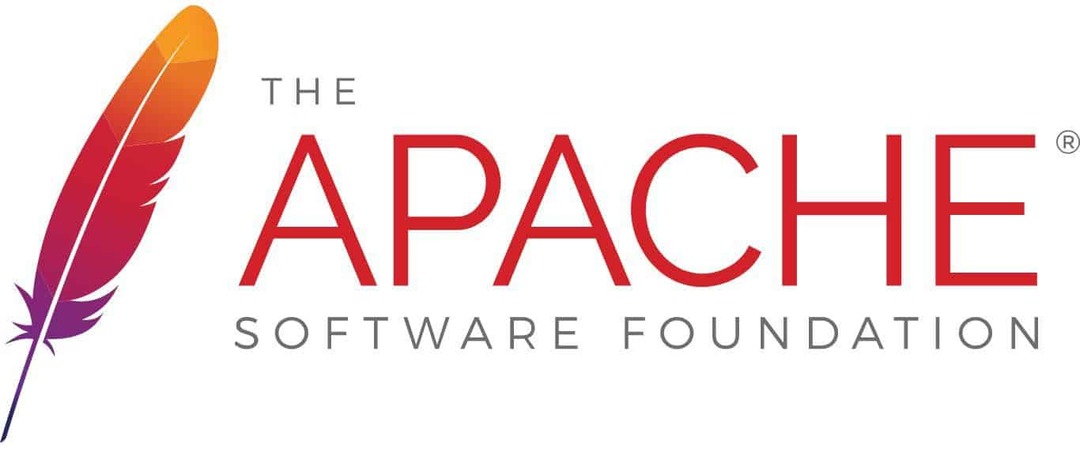

![5 καλύτερα λογισμικά σχεδιασμού χαρτών για Windows 10 [Οδηγός 2021]](/f/e213edf1c8fb6472500eecb552a287d6.webp?width=300&height=460)